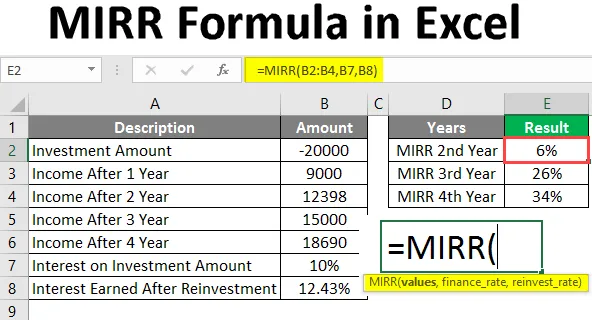
Vzorec MIRR v Exceli (obsah)
- Úvod do vzorca MIRR v Exceli
- Ako používať MIRR Formula v Exceli?
Úvod do vzorca MIRR v Exceli
Modifikovaná interná miera návratnosti (MIRR) je funkcia programu Microsoft Excel kategorizovaná podľa finančnej funkcie, ktorá zohľadňuje počiatočné kapitálové náklady (ktoré si investor požičal s určitou úrokovou mierou) a mieru reinvestovania hotovosti na investovanie v daných časových intervaloch.
Predpokladajme, že ste si požičali (vzali pôžičku) sumu s určitou úrokovou sadzbou a ochotní ju investovať niekde inde. Ak túto sumu investujete a získate výnosy s rovnakou úrokovou sadzbou, akú ste si požičali, môžete predpokladať, že máte štandardnú mieru návratnosti (IRR). Ak však investujete túto sumu úveru s inou úrokovou mierou niekde inde, možno ju považovať za modifikovanú internú mieru návratnosti.
MIRR je v zásade spojená so situáciou, keď si vezmete pôžičku v určitej výške a investujete ju niekde inde s inou úrokovou mierou na určité časové obdobie.
syntax
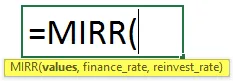
Argument vo vzorci MIRR
hodnoty - Je povinný argument obsahujúci pole buniek, ktoré predstavujú sériu platieb alebo výšku úveru (negatívnu), ako aj výšku príjmu (pozitívnu) za dané časové obdobie.
finance_rate - Je povinný argument, ktorý určuje úrokovú sadzbu, ktorú platíte za sumu úveru za časové obdobie.
reinvest_rate - Je požadovaný argument, ktorý špecifikuje úrokovú mieru, ktorú dostanete z investícií realizovaných za dané časové obdobie (Čas by mal byť rovnaký / jednotný v priebehu kurzu pre správne výpočty MIRR).
Ako používať MIRR Formula v Exceli?
MIRR Formula v Exceli je veľmi jednoduchá a ľahká. Poďme pochopiť, ako používať vzorec MIRR v exceli s príkladom.
Túto MIRR -Formulu -Excel-šablónu si môžete stiahnuť tu - MIRR -Formulu -Excel-šablónuPríklad funkcie Excel MIRR
Pán Shaw využil pôžičku vo výške 20 000 od banky s úrokovou sadzbou 10%. Potom reinvestoval rovnakú sumu s úrokovou mierou reinvestovania ako 12, 43%. Predpokladajme, že hodnoty príjmov po 1., 2., 3. a 4. roku sú 9000, 12398, 15000 a 18690, v uvedenom poradí, ktoré sú uvedené aj na nasledujúcom obrázku. Sme radi, že vieme pozmenenú internú mieru návratnosti (MIRR), ktorú pán Shaw získal v 2. roku, 3. roku a 4. roku (Výnos pre prvý rok nevypočítavame, pretože vždy bude negatívny, pretože návratnosť bude nižšia ako hodnota investície).
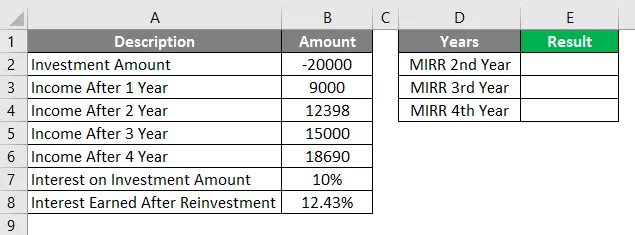
Ešte jedna vec, ktorú je potrebné uviesť, je hodnota Investičnej sumy. Keďže výška investície sa vždy považuje za hotovostný odlev, bude mať zápornú hodnotu. Pri spracovaní pomocou funkcie MIRR sa uistite, že vo vašich údajoch je najmenej jedna záporná hodnota. Inak nedostanete požadované výsledky.
Pozrime sa krok za krokom, ako vypočítať MIRR pre 2., 3. a 4. rok.
V bunke E2 začnite písať vzorec pre MIRR.
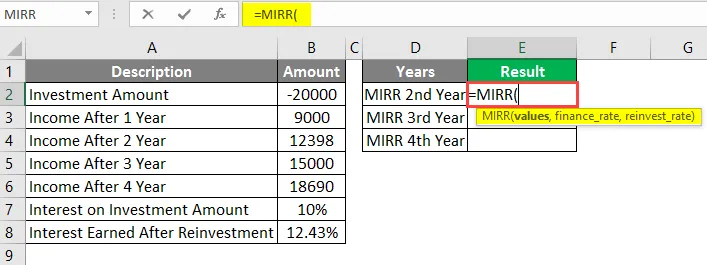
Ako prvý argument podľa vzorca MIRR uveďte pole obsahujúce investičné hodnoty a výnosy za 1. a 2. rok.
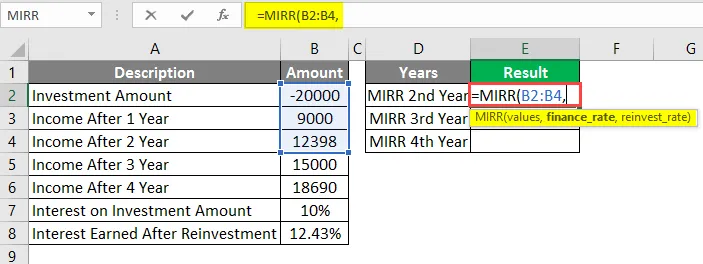
Potrebujeme hodnotu úrokovej sadzby z výšky investície, ktorá je uložená v bunke B7.
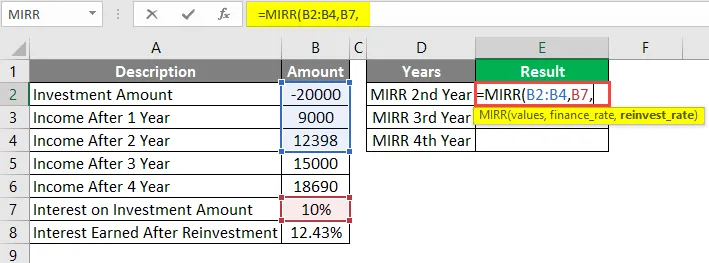
Konečná hodnota, ktorú budeme potrebovať, je hodnota úrokov získaných z reinvestícií. Je uložený v bunke B8.
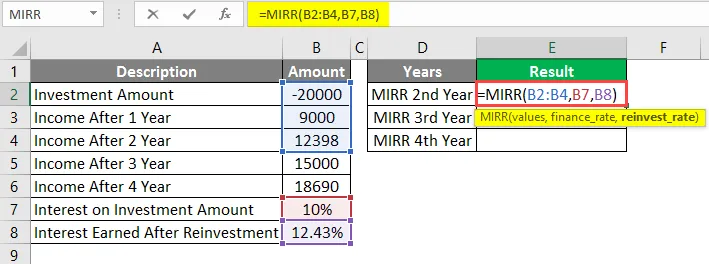
Vzorec vyplňte uzavretím zátvoriek a stlačením klávesu Enter zobrazíte výstup.
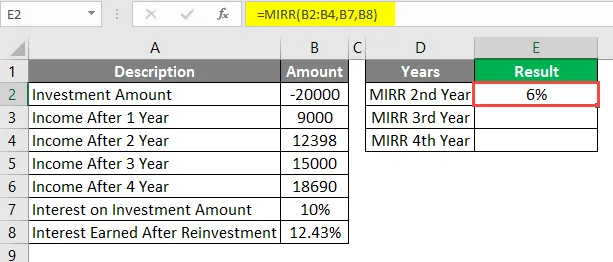
Po dvoch rokoch sa pán Shaw vráti s MIRR ako 6%. Pri výpočte MIRR pre tretí rok vyberte pole B2: B5 ako prvý argument podľa vzorca MIRR so zvyšnými argumentmi tak, ako sú (tj financie a reinvestície, ako sa použili v predchádzajúcom príklade). Výstup získate takto:
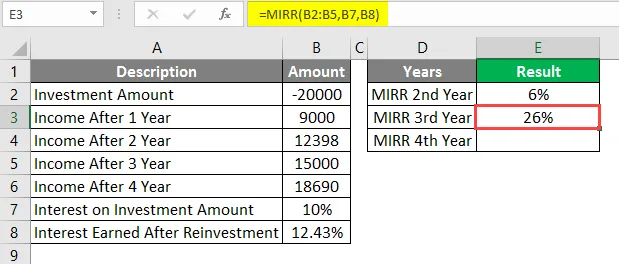
Pre výpočty MIRR na 4 roky vyberte pole hodnôt ako B2 až B6 (od výšky investície do príjmu po 4 rokoch) a ponechajte si ďalšie argumenty, ako napríklad finančná_hodnota a reinvestovaná_hodnota. Výstup získate takto:
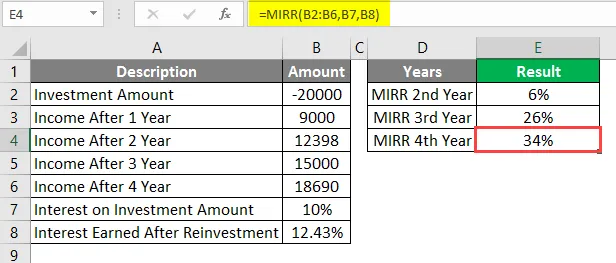
Takto môžeme vypočítať Modifikovanú internú mieru návratnosti prostredníctvom Excelu pomocou vzorca MIRR.
aplikácia:
- MIRR má široké uplatnenie v oblasti finančného modelovania najmä v oblasti investičného bankovníctva a private equity alebo hypotéky.
- Tu to funguje ako zložená úroková sadzba a zohľadňujú sa všetky predchádzajúce účinky reinvestície. Bežne používaná IRR (Interná miera návratnosti) však uvažuje o jednej reinvestícii v čase, ktorý sa vyhýba účinku iných hodnôt reinvestovania na celkový zisk.
Nevýhody :
- Jednou zo spoločných nevýhod pre funkciu MIRR nie je nič iné ako zložitosť, ktorú prináša vo výpočtoch, berúc do úvahy účinok všetkých predchádzajúcich výnosov. Aj keď sa to v Exceli zdá oveľa jednoduchšie, v teoretických výpočtoch v reálnom čase je vzorec pre MIRR zložitejší.
- Okrem toho to nie je bežne používaná metóda na výpočet miery návratnosti investícií a vyžaduje väčšiu socializáciu v organizáciách, aby bola populárna.
Toto je z tohto článku. Poďme zabaliť veci do niekoľkých bodov, ktoré treba mať na pamäti.
Čo je potrebné pamätať
- Argument hodnoty vo vzorci MIRR musí obsahovať aspoň jednu investičnú hodnotu (záporná hodnota) a jednu hodnotu príjmu (kladnú hodnotu), aby sa získala modifikovaná vnútorná miera návratnosti. V opačnom prípade bude tento vzorec hádzať # DIV / 0! chyba voči vám.
- Ak argument hodnoty v MIRR obsahuje akýkoľvek text, logické alebo prázdne hodnoty, budú tieto hodnoty ignorované. Vo výpočtoch sa však udržiavajú nuly.
- MIRR používa poradie hodnôt na interpretáciu platby / príjmu za príkaz. Uistite sa, že ste postupne uviedli hodnoty platieb a investícií (hodnota platby najskôr so záporným znamienkom a potom hodnota výnosov / výnosov so všetkými pozitívami).
- Výška úveru by sa mala vždy uvádzať ako záporná hodnota. Pretože toto je odlev peňazí alebo investícií, ktoré robíme (prechádza to cez naše vrecko, teda záporné alebo dlžné).
- Modifikovaná vnútorná miera návratnosti (MIRR) sa vypočíta na základe variabilných výnosov za rovnaké obdobie. Znamená to, že nemôžete vypočítať MIRR, ak všetky výnosy nie sú dosiahnuté v rovnakom časovom období.
- #VALUE! K chybe dôjde, keď ktorýkoľvek z dodaných argumentov, tj hodnota, finančná_hodnota, reinvestová_hodnota, nie je číselná.
Odporúčané články
Toto je príručka k formuláru MIRR v Exceli. Tu diskutujeme o tom, ako používať MIRR Formula a funkciu MIRR v Exceli spolu s praktickými príkladmi a stiahnuteľnou šablónou Excel. Môžete si tiež prečítať naše ďalšie navrhované články -
- VYMENIŤ vzorec v Exceli
- Poissonova distribúcia v Exceli
- LOOKUP Formula v Exceli
- SUBTOTAL Formula v Exceli